Грешката в Windows елиминира този код на устройството 43

- 2695
- 218
- Leslie Ortiz
Потребителите на устройства на операционната система Windows периодично се сблъскват с всякакви грешки, които са придружени от накратко обяснение на тяхната природа чрез текст. Сред тях честото явление и системна повреда "Windows спря това устройство, тъй като отчете за появата на проблеми (код 43)" или друго подобно съобщение със същия код в зависимост от версията на ОС. Грешка може да се отнася до видеокартите на Nvidia GeForce, AMD Radeon, свързана с USB оборудване (флаш устройства, външен HDD, мишка, клавиатура и т.н.Д.), мрежови адаптери и друго оборудване. Съгласно Кодекс 43 може да възникне друг отказ, уведомяващ неизправността на дескриптора на устройствата. Причината не винаги е да живеете в платното на хардуера и въпреки че фактът на повредата на оборудването също е доста вероятен, често е възможно да се коригира грешката с програмен начин. Помислете какъв може да се провокира проблемът и методите за решаването му.

Решението за грешка "Windows спря този код на устройството 43".
Причини
Ако имате грешка "Windows System спря това устройство (код 43)" Това означава, че ОС не може да работи с оборудването, най -често се дължи на отсъствието, остаряването или повредата на водача, което гарантира връзката на операциите с Оборудването или проблемите на неизправността на самия хардуер възникнаха осигуряване. Възможна е и временна повреда на системата, която бързо се елиминира чрез презареждане или изключване и повторно постигане. В зависимост от причината за появата на проблем, има различни начини за решаване на проблема, така че следните фактори могат да се превърнат в източник на проблеми:
- Повредени пристанища. По правило няма нито един конектор на компютър или лаптоп, така че трябва да проверите връзката с други портове, както и да ги проверите визуално, да ги почистите, ако е необходимо;
- Повреда на оборудването. Можете да опитате оборудване на друг компютър, за да потвърдите или изключите вероятността от неизправност;
- Инопални или повредени шофьори. Несъвместимостта на водачите се превръща в често срещана причина за грешки от този вид;
- Липса на подходящи шофьори. ОС по принцип не е в състояние да работи с устройството с липса на необходимите. Можете да потърсите драйвери в автоматичен режим или да ги поставите ръчно, като намерите необходимия софтуер за конкретно устройство на официалния уебсайт на производителя;
- Пестене на енергия за USB. Недостатъчна енергия за функциониране на компонента също може да предизвика грешка 43. В параметрите на устройството има раздел „Управление на захранването“, където е необходимо да се премахне отметката в точката, която позволява на устройството да се изключи, за да се спести енергия “. Ако този раздел не е намерен, тогава в случай на USB връзки можете да деактивирате същия елемент за Root USB концентратори в секцията USB контролери;
- Използване на няколко компонента за един USB хъб. Ако има концентратор, трябва да опитате връзка без нейната употреба, директно;
- Грешки в регистъра. Ръчно почистването на регистъра може да се извърши само със специални знания, всяка обризна интервенция с корекцията на записите може да доведе до още по -големи проблеми в системата, включително невъзможността за стартиране на него. По -добре е да използвате специален софтуер за тази цел, например, главният главен чист или друг софтуер, който извършва небетраялна диагностика и записва записи. Преди да се извърши процедурата, е важно да се създаде резервно копие;
- Повредени системни файлове. За да ги възстановите, е необходимо да стартирате конзолата, за да „изпълните“ като администратор, командният ред трябва да бъде въведен от SFC/SCANNOW.
Търсене на провал
Разберете спирането на кой конкретен компонент се подразбира от системата при издаване на грешка със съобщението „Windows спря устройството (код 43)“ не е трудно. Можете да определите визуално неработещото оборудване в диспечера на устройството, където то ще бъде маркирано с подходяща жълта икона. Можете да получите достъп до това системно приложение по различни начини, например:
- От „Контролния панел“;
- От секцията „Управление“, наречен с помощта на контекстното меню чрез натискане на правилния бутон на мишката върху иконата „Моят компютър“ („Този компютър“);
- Използване на командата devmgmt.MSC в конзолата „Изпълнение“, която се причинява от комбинация от WIN+R клавиши;
- От менюто, причинено от натискане на PCM на бутона Старт (или Win+X).
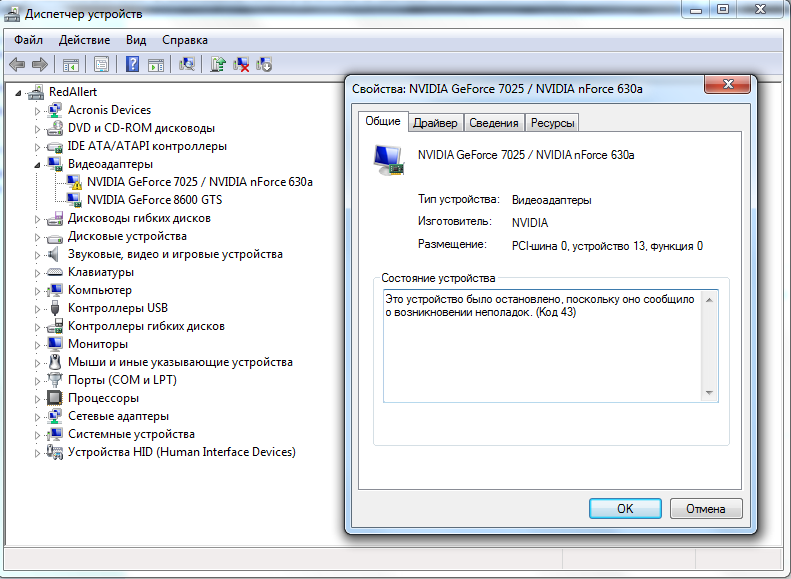
При липса на компонент в списъка с устройства има предположение, че той е скрито, в този случай, в раздела, трябва да изберете опция, която означава да гледате скрити устройства. Ако диспечерът изобщо не показва устройството, можете също да използвате секцията от информация за системата MSINFO32, където трябва да изберете показване на компоненти с неизправности.
Начини за решаване на проблема
Ако Windows спря компонента, който ви е уведомил със съответното съобщение с код 43, в тази ситуация е по -добре да започнете с най -простите начини да се отървете от грешката. Възможно е случаят изобщо да не е неизправност на хардуера, така че преди да продължите с големи мащабни действия, си струва да опитате да опитате няколко софтуерни решения. В това няма нищо сложно, така че под ръка инструкциите, дори неопитен потребител ще може да се справи със задачата.
Рестартирайте
Изненадващо, много проблеми с неправилна работа на устройствата решават рестартирането им. Възможно е след това просто действие да не е необходимо да се работи върху откриването на причините и да опитате други методи, които изискват повече време, а в случай на физическа неизправност на оборудването и финансовите разходи. След обикновеното рестартиране много системни грешки вече не притесняват потребителите, спирайки системата на устройството с код 43 - няма изключение. Това се отнася не за завършване на работата и включването на компютър, а конкретно рестартиране. Методът е особено подходящ за версии на Windows 10, 8 и 8.1. Ако системата вече не даде грешка и при следващия старт проблема, проблемът отново се появи като правило, ние решаваме, като изключим бързото стартиране на Windows 10, 8. Временната повреда на оборудването на лаптоп в някои случаи се елиминира чрез рестартиране, както и отстраняването на батерията. Понякога може да се наложи да се изключи устройството от дънната платка или конектора. В случая, когато методът не работи за премахване на тази неизправност, опитваме следните методи.
Премахване и връзка
Друг прост начин за решаване на проблема предполага премахването на оборудването, което впоследствие ще бъде открит отново от системата. Така че, ако работата на устройството е спряна от Windows и ОС издаде подходящо известие с код 43, струва си да опитате този прост начин да помогнете на много потребители. В диспечера на задачата трябва да намерите устройство, което не работи, маркирано с жълт триъгълник с възклицателен знак. Като щракнете върху бутона на десния миш. В същото време елемент, свързан с премахването на софтуера за това устройство, не трябва да се маркира с отметка (подходящо за Windows 7). След премахването трябва да актуализирате конфигурацията на оборудването, след това операционната система ще открие устройството и ще инсталира драйвера съвместим с него за правилната работа.
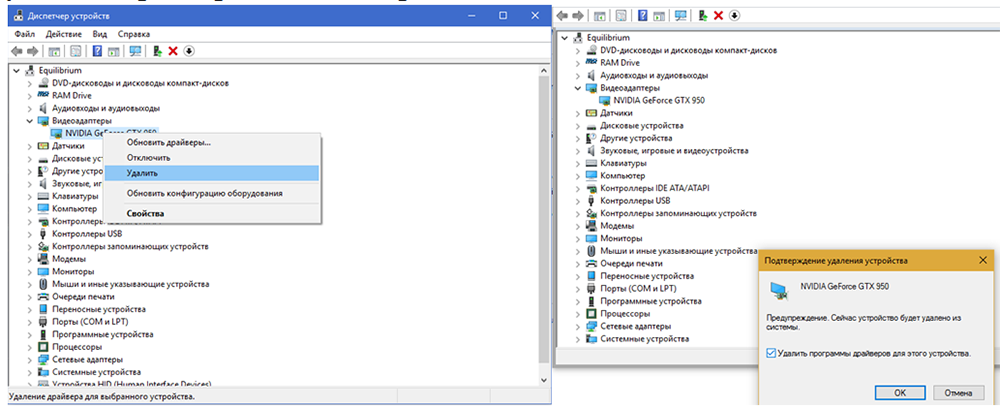
Ръчно преинсталиране на водача
Най -бързият начин за инсталиране на Fresh Drivers е да използвате специален софтуер, който ще изпълнява всички действия за търсене и внедряване на подходящия софтуер в автоматичен режим. В същото време, за да се постави на водачите ръчно, това не изисква титанични усилия или специални умения, уверен потребител на компютър ще може да се справи със задачата сама по себе си. Актуализирането на драйвера при избора на този елемент от контекстното меню, причинено от натискане на PKM на самото устройство, не се случва. Системата търси само софтуер в червата си и център за подновяване. Ще разберем как да поставим правилно шофьорите:
- Изтегляме желаната дистрибуция от официалния ресурс (от уебсайта на видеокартата, дънната платка, лаптопа и т.н.Д.). Ако водачът не е намерен за десетата версия на операционната зала, можете да го заредите за седем или осем;
- Отиваме на диспечера на устройството, където изтриваме неправилно оборудване, както и всички негови драйвери, ако тази опция се предлага. С грешка за видеокартата, пълното премахване на неговите драйвери е уместно;
- Инсталирайте обработения драйвер за оборудване.
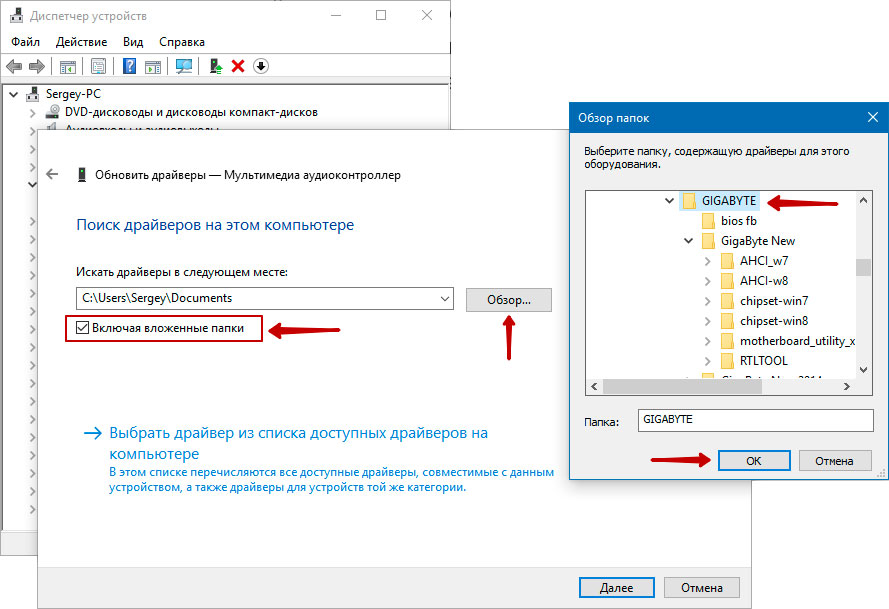
За тези устройства, за които нямаше служители на официални сайтове, но Windows има два стандартни драйвера и повече, можете да ги намерите на компютър. След това трябва да изберете драйвер от номера, наличен в списъка, различен от това, което в момента си струва. Скорошна актуализация на драйвери в автоматичен режим също може да доведе до неизправност. В свойствата на оборудването в раздела Драйвер има бутон, който ви позволява да се върнете назад.
Заключение
Най -често горните методи се справят със задачата за премахване на грешка с код 43, разбира се, ако не говорим за физическите неизправности на оборудването, които вече ще бъдат коригирани (или не) в сервизния център. Можете да поправите сами компоненти само ако има необходимите умения и знания, в противен случай има голяма вероятност за още по -големи щети. В някои случаи вирусите са виновниците за появата на грешки, така че не пренебрегвайте периодичното сканиране на дисковете с антивирусна програма, а редовното почистване на системата за боклук ще предпази от намалена производителност и софтуерен конфликт, в резултат на което ще се предпази Възникването на грешка 43 също е вероятно да възникне.
- « Корекция на VCOMP грешка.Dll
- Etcher програма за това, което е, как да го инсталира и използва, както и да се разконструира, ако е необходимо »

